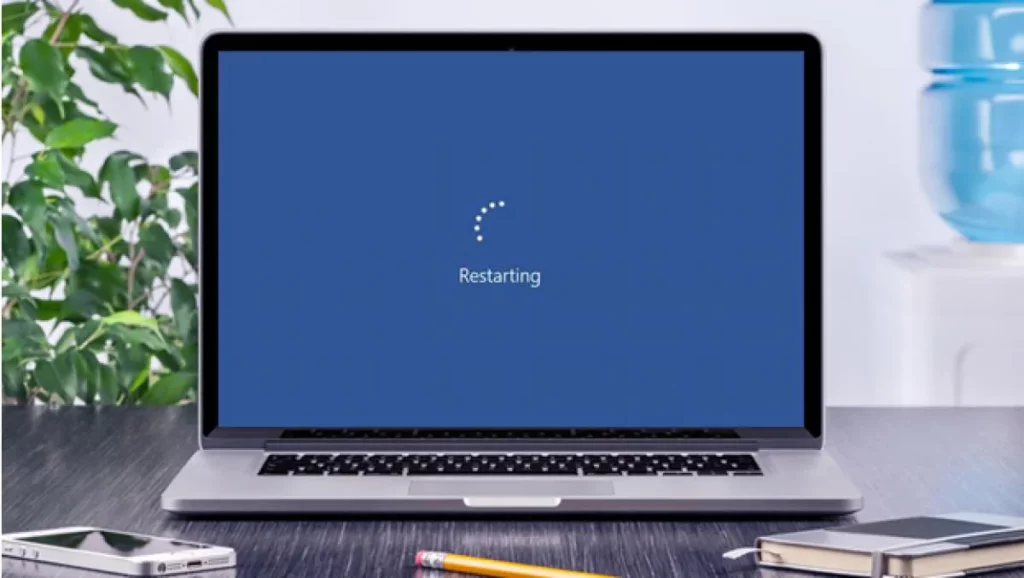Windows 10 -hakukone on yksi Microsoft-käyttöjärjestelmän käytännöllisimmistä ja käytetyimmistä työkaluista. Joskus se voi kuitenkin epäonnistua. "En voi kirjoittaa Windows Finderissa"Tuntuu kuin avaimet olisivat lakanneet toimimasta. Jos olet kohdannut tämän virheen etkä tiedä mitä tehdä sen ratkaisemiseksi, kehotamme sinua jatkamaan lukemista.
Käytä hakukenttä, joka sijaitsee ruudumme vasemmassa alakulmassa, on yksinkertaisin ja hyödyllisin tapa suorittaa minkä tahansa tyyppisiä hakuja järjestelmässä. Sen käyttö on hyvin yksinkertaista. Napsauttamalla sitä hiirellä avautuu laatikko, jossa on joukko vaihtoehtoja: sovellukset, asiakirjat, verkko, viimeisimmät haut jne. Lyhyesti sanottuna monia mahdollisuuksia tarkentaa hakua ja saada odottamamme tulokset.

Mutta mitä tapahtuu, kun tämä toiminto lakkaa toimimasta? Kun olemme tottuneet hakukoneen mukavuuteen, sen käyttöä on erittäin vaikea lopettaa. Vian alkuperä voi olla monipuolinen. Ja ratkaista se onnistuneesti, ensimmäinen askel on tunnistaa se. Katsotaanpa alla kaikkia mahdollisia ratkaisuja:
Käynnistä tietokoneesi uudelleen
Se ei ole kovin omaperäinen ehdotus, mutta kyllä resurssi, joka toimii suurimman osan ajasta. Ei vain silloin, kun törmäämme "Windows Finderissa ei voi kirjoittaa" -ongelmaan, vaan myös moniin muihin käyttöjärjestelmäristiriioihin.
Kyse ei ole tietokoneen sammuttamisesta ja uudelleen käynnistämisestä, vaan a käynnistä uudelleen. Pelkästään normaalin sammutuksen suorittaminen voi tarkoittaa tietokoneemme asettamista horrostilaan, mikä auttaisi meitä hyvin vähän.
Windows-ratkaisu
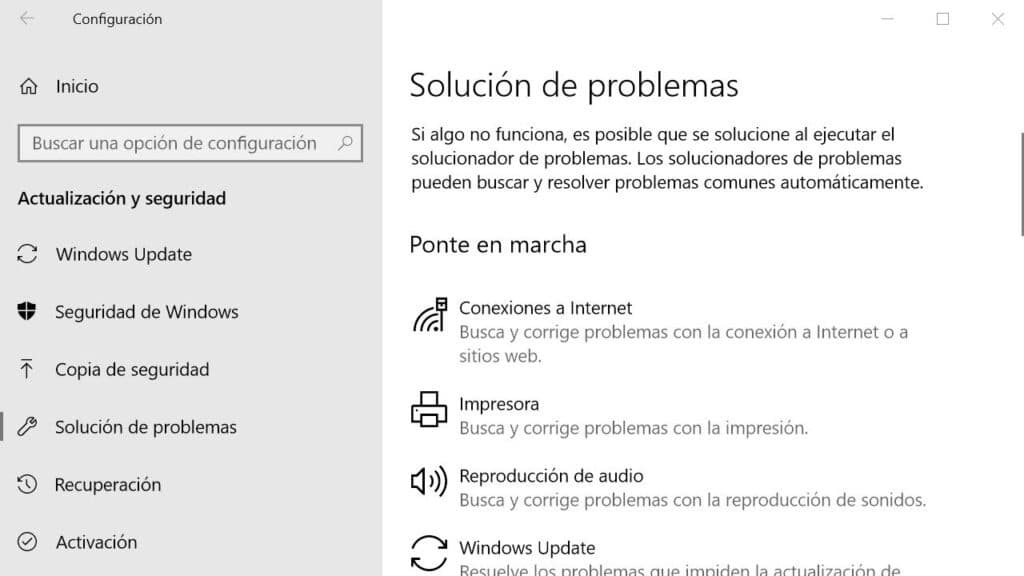
Olemme yrittäneet käynnistää uudelleen, mutta ongelma jatkuu. No, on aika kokeilla jotain muuta. Huonosta maineestaan huolimatta Microsoft Windowsin vianmääritys se on erittäin hyödyllinen työkalu. Vaikka hän ei löydä avainta ongelmamme ratkaisemiseen, hän voi ainakin opastaa meitä tunnistamaan sen alkuperän. Näin meidän pitäisi käyttää sitä:
-
- Ensin avataan Windows 10:n asetusvalikko (sinun on käytettävä näppäimistön yhdistelmää Ctrl+I).
- Sitten me tulemme "Asetus" ja valitsemme valikosta "Päivitykset ja turvallisuus".
- Sitten valitsemme vaihtoehdon "Ongelmien karttoittaminen".
- Tässä valikossa valitsemme "Haku ja indeksointi".
- Lopuksi napsautamme painiketta "Suorita vianmääritys."
Näiden vaiheiden suorittamisen jälkeen näyttöön tulee uusi ikkuna, jossa meiltä kysytään, mikä on tietty hakuongelma, jonka haluamme ratkaista. Voisimme kirjoittaa suoraan "En voi kirjoittaa Windowsin hakukoneeseen" ja seurata sitten näkyviin tulevia ohjeita.
Tarkista, että hakutoiminto on aktivoitu
Vaikka emme muista koskeneemme mihinkään, voi käydä niin, että Windowsin hakupalvelu poistetaan käytöstä. Joka tapauksessa siihen on helppo tapa aktivoi se uudelleen näiden vaiheiden kautta:
- Ensin sinun on käytettävä näppäinyhdistelmää Windows + R.
- Tämä avaa hakukentän. Siihen meidän on kirjoitettava "Services.msc" ja paina Enter.
Uudessa avautuvassa ikkunassa, jonka nimi on «Palvelut», etsimme Windows Search ja kaksoisnapsauta tätä vaihtoehtoa. - Seuraava vaihe riippuu siitä, miten toiminnon tila näytetään:
-
- Jos se on poistettu käytöstä, sinun on napsautettava "Alkaa".
- Jos se on aktivoitu (mutta se ei toimi), sinun on klikattava hiiren oikealla painikkeella ja valittava vaihtoehto "Uudelleenkäynnistää".
-
Jos Windows Finder toimii uudelleen tämän jälkeen, varmista, että ongelma ei toistu toiminto aktivoituu automaattisesti aina, kun käynnistämme Windowsin. Näin se tehdään:
Napsautamme jälleen hiiren oikealla painikkeella. Valitse sitten "Yleiset"-välilehdellä "Käynnistystyyppi"-kohdan vieressä oleva pudotusvalikko ja valitse "Automaattinen" vaihtoehto.
Palauta haun indeksointiasetukset
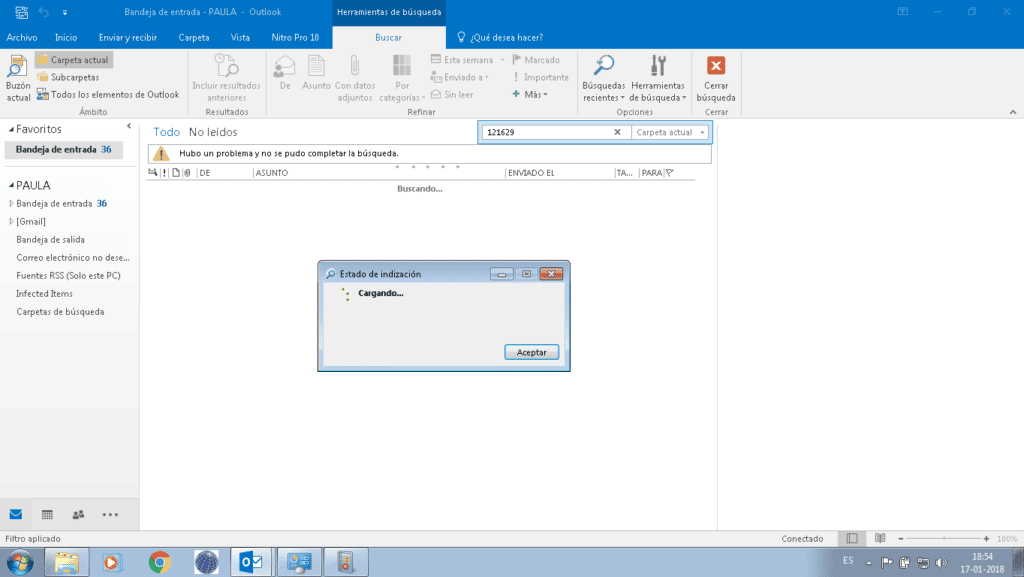
Viimeinen vaihtoehto, kun kaikki edellä mainitut eivät ole toimineet. Niin oudolta kuin se kuulostaakin, on todennäköistä, että Windows 10 on menettänyt joidenkin tiedostojen ja kansioiden tarkan sijainnin hallinnan, joten se ei voi auttaa meitä löytämään niitä. Voimme yrittää palauttaa tämän toiminnon palauttaa indeksointiasetukset. Noudata näitä ohjeita:
- Mennään Ohjauspaneeli.
- Valitsemme meille näytettävästä päävalikosta "Indeksointivaihtoehdot".
- Napsauta sitten "Edistyneet asetukset". Jatkamiseksi meidän on vahvistettava, että olemme järjestelmänvalvojat.
- Valitsemme vaihtoehdon "Rakenna uudelleen" ja vahvista painamalla OK. Uudelleenrakennus- tai palautusprosessi voi kestää muutaman minuutin. Kaikki riippuu kunkin tietokoneen tai laitteen olosuhteista.
Nämä ovat käytännöllisimpiä tapoja ratkaista ärsyttävä ongelma, joka johtuu siitä, että Windows-hakukonetta ei voi käyttää. Voit varmasti ratkaista ongelman yhdellä niistä.